- 系统
- 教程
- 软件
- 安卓
时间:2017-11-13 来源:u小马 访问:次
win10系统中不仅功能添加了许多,而且系统相比win7系统要完善许多,之前存在的问题都得到了解决,而且系统稳定性很高我们不容易遇到问题。不过不少朋友升级win10系统后却遇到硬盘占用100%的问题,这样的话我们就无法对电脑进行使用,而且非常的卡顿。那其实硬盘占用100%的问题是由于系统设置所导致的,我们需要对系统的虚拟内存数据进行更改,否则问题是无法解决的。解决硬盘占用100%问题的操作方法就在下文中,直接跟着下面的教程进行操作即可轻松的解决问题。
原因1:家庭组
1:家庭组开启之后直接影响硬盘性能,影响系统速度,如果只是局域网单机使用,关闭。
win+X-->计算机管理-->服务和应用程序-->服务-->关闭HomeGroup Listener 和HomeGroup Provider 两项。
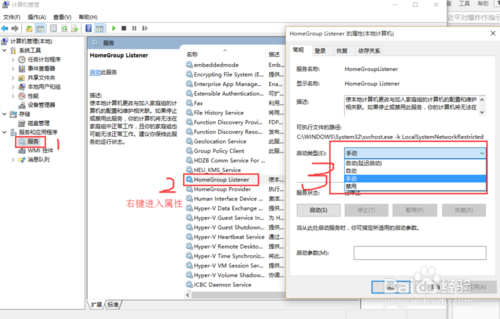
原因2:虚拟内存
1:修改虚拟内存可以提升电脑性能
右键电脑属性找到虚拟内存所在地方,合理设置,如图。
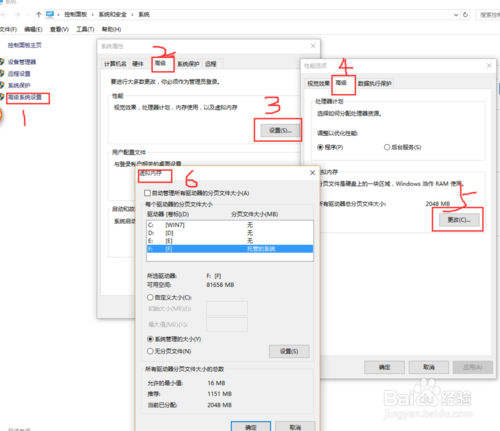
原因3:IPv6
1:一般电脑用不上,关~
到控制面板里面找到网络链接,右键你正在使用的网络,把ipv6取消对勾。如图
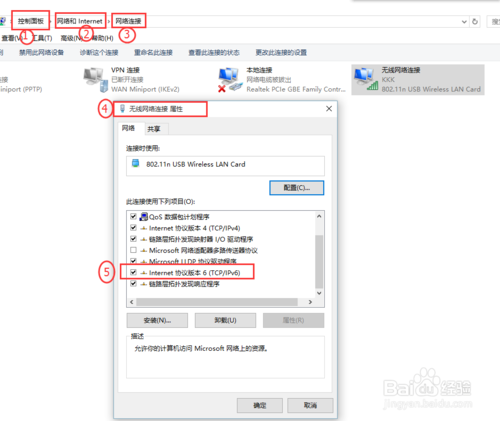
原因4:超级预读服务
1:SuperFetch--超级预读服务。顾名思义,就是提前把你要浏览的东西加载好,电脑配置和网络不错的,完全不用这个功能,只会加大损耗。
win+X-->计算机管理-->服务和应用程序-->服务-->关闭SuperFetch。
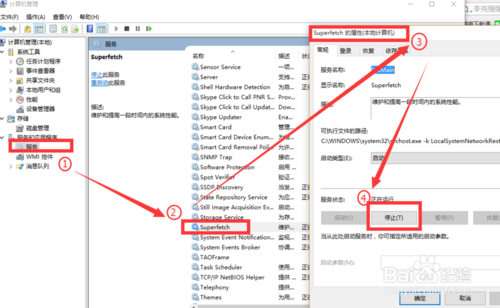
原因5:程序占用
1:电脑某些正在运行的程序会加大磁盘访问量,导致电脑卡死,我们可以在任务管理器那里结束它。
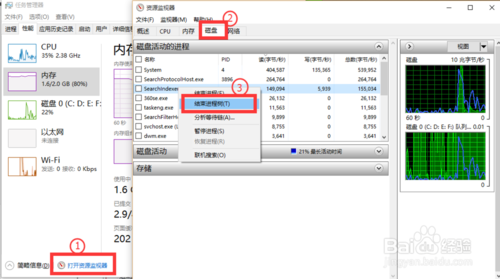
win10纯净版:
http://www.win10com.com/win10chunjingban/
win10官网原版ISO镜像!
http://www.win10com.com/win10gho/204.html





